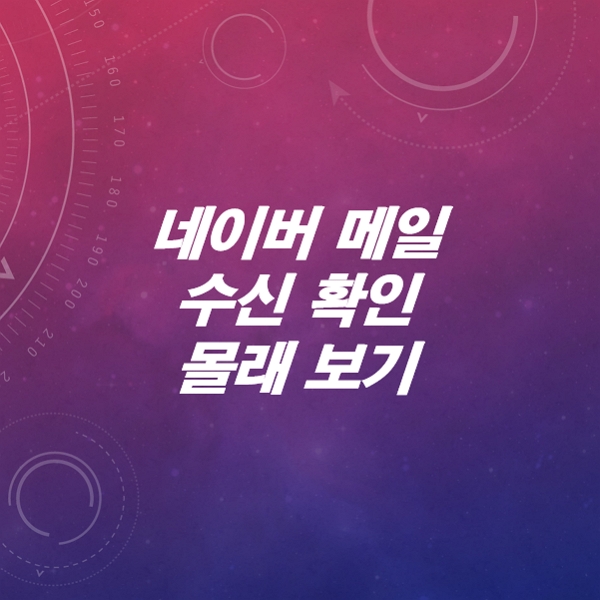안녕하세요. 오늘 포스팅할 내용은 네이버 메일 수신확인 안 나타나게 몰래보는 꿀팁을 전해드리려고 합니다. 결론만 먼저 말씀드리면 본문 내용을 미리보기로 보는 방법이고요. 첨부파일도 메일을 열어보지 않고도 다운로드가 가능하니 필요하신 분은 참고하시기 바랍니다.
10초가 아니라 5초안에 뚝딱 해결 가능한 방법입니다.
네이버는 국내에서 가장 이용자가 많습니다. 그래서 이메일도 가장 많은 이용자층을 가지고 있는데요. 1인당 3계정을 만들 수가 있기 때문에 메일주소도 3개씩 사용할 수가 있다는 장점이 있습니다. 그리고 이용자분들이 불편을 겪는 부분도 있습니다.
바로 스팸메일이 많이 온다는 것인데요. 미리보기로 스팸메일을 열어보지 않고도 확인이 가능하니 대처하기에도 유용한 꿀팁이라고 할 수가 있겠습니다. 그럼 바로 시작하겠습니다.
네이버 메일 수신확인 없이 미리보기 및 첨부파일 다운로드 하는 방법
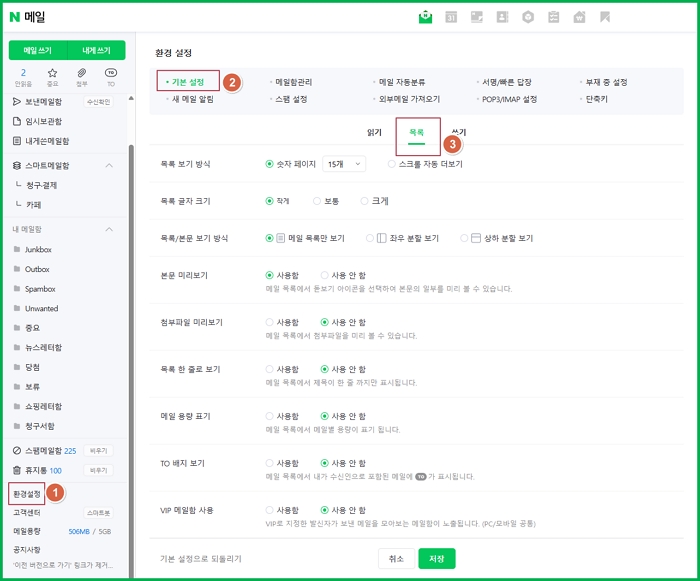
PC에서 네이버 로그인을 합니다. 그리고 메일을 눌러줍니다. 참고로, 모바일에서는 PC 버전으로 진입하면 똑같이 진행이 가능합니다. 메일 화면에서 환경설정 – 기본설정 – 목록을 차례대로 눌러줍니다.
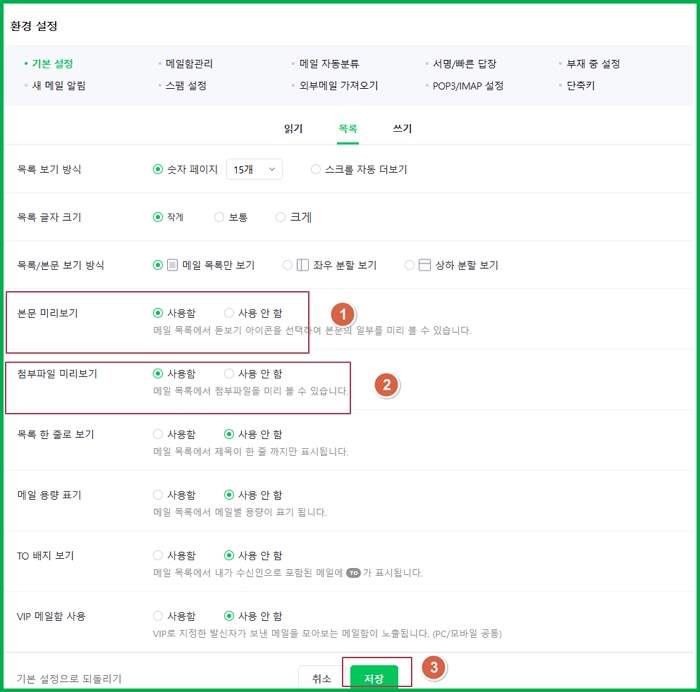
본문 미리보기 사용함 / 첨부파일 미리보기 사용함 체크해줍니다. 그리고 저장버튼을 눌러주세요.
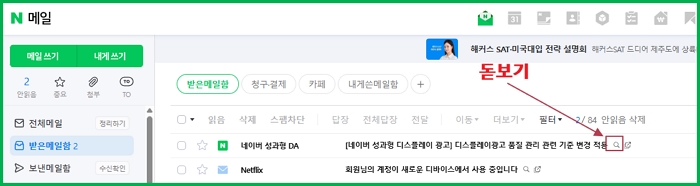
받은 메일함으로 갑니다. 메일 제목 우측에 돋보기 아이콘이 보입니다. 클릭해줍니다.
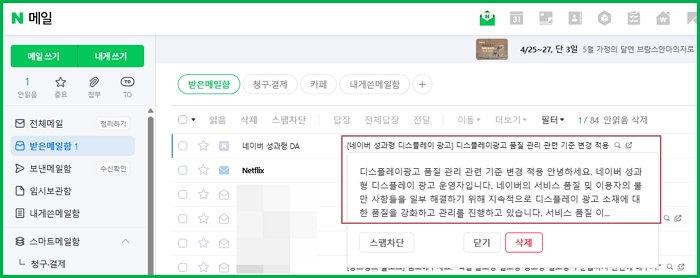
본문 미리보기를 통해서 일정 내용을 확인하실수가 있습니다. 스팸메일등을 미리보기로 확인하고 삭제하실수가 있습니다. 또는 미리보기는 수신확인이 되지않으니 몰래보기가 가능하니 참고하시기 바랍니다.
혹여 첨부파일이 들어있다면 여기에서 첨부파일 다운로드도 가능합니다. 역시나 수신확인이 되지 않으니 몰래 다운로드 받아서 확인이 가능하니 이 부분도 참고하시기 바랍니다.
모바일 -> PC 버전으로 변경 방법
모바일에서 PC 버전으로 변경 후 위에 알려드린 네이버 메일 수신확인 안 나타네게 몰래보기 방법을 그대로 따라하시면 똑같이 하실수가 있습니다.
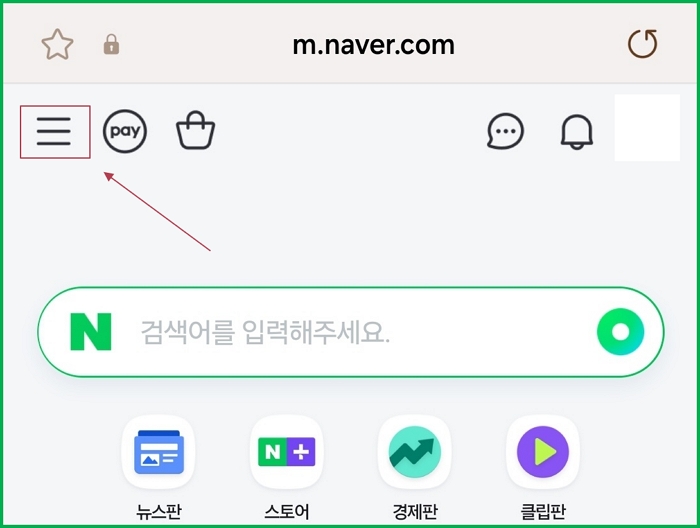
참고로, 네이버 앱 또는 삼성 인터넷 앱을 사용해 네이버로 진입했습니다. 좌측 상단에 작대기 세개 아이콘을 클릭해줍니다.
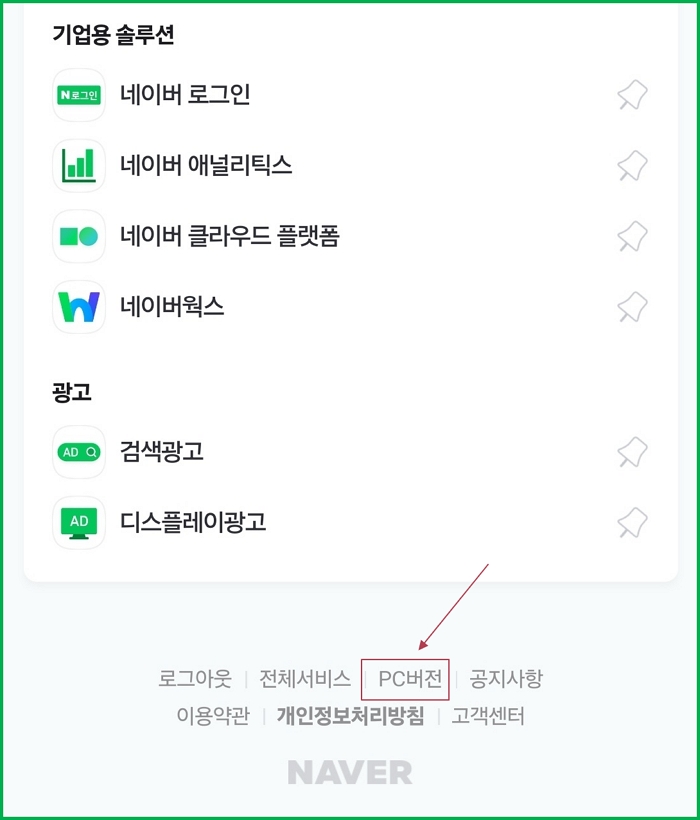
다음 화면에서 가장 아래로 스크롤 해 줍니다. 그럼 PC버전 글자가 보이는데 클릭해주시면 끝입니다.
여기까지입니다. 감사합니다. 궁금하신점은 댓글로 남겨주세요.